단계별: SRT(Secure Reliable Transport) 라이브 이벤트 스트리밍
라이브 모듈에서 사용할 수 있는 모든 기능에 대해 알아보려면 라이브 모듈을사용하여 라이브 이벤트 생성 및 관리를참조하십시오. 고품질의 안정적인 라이브 스트리밍 환경을 보장하기 위한 일련의 모범 사례 및 권장 사항은라이브 모듈 지침 및 모범 사례를참조하십시오. 브라이트코브에서 라이브 스트리밍 비디오 제공에 사용할 수 있는 모든 옵션 목록을 보려면 라이브 스트림 제공을 참조하십시오.
빠른 시작을 완료하면 다음 기능을 사용할 수 있습니다.
- 라이브 모듈을 사용하여 SRT 라이브 이벤트 생성
- SRT 라이브 이벤트를 위한 인코더 구성
- 이벤트를 자르고 계정에 VOD 자산으로 저장
이 빠른 시작은 오픈 브로드 캐스터 소프트웨어 (OBS) 스튜디오를 사용하여 다른 장치에 라이브 이벤트를 브로드캐스트하는 데 도움이 됩니다. OBS는 비디오 녹화 및 라이브 스트리밍을위한 오픈 소스 소프트웨어이며여기에서 다운로드 . 다른 인코더는 라이브 모듈과 함께 사용할 수도 있습니다.
고객
라이브 모듈을 사용하여 라이브 스트리밍 이벤트를 방송해야 하는 게시자.
전제 조건
- Live 모듈에 액세스할 수 있는 Enterprise 계정
- 이벤트를 브로드캐스트하는 카메라
- 자체 인코딩 소프트웨어가 있어야 합니다. 이 Quick Start는 무료로 다운로드할 수 있는 OBS Studio를 사용합니다.
제한 사항
- 인코더가 RTMP 또는 SRT 스트림을 출력해야 합니다.
- 라이브 방송은 20-30 초 지연을 경험합니다.
- 스트리밍은 이벤트 시작 후 30분 이내에 시작해야 합니다 (기본 수준 계정 설정).
라이브 이벤트를 브로드캐스트하는 단계
라이브 모듈을 사용하여 라이브 이벤트를 스트리밍하려면 다음 작업을 완료해야 합니다.
새 라이브 이벤트 만들기
- 스튜디오에 로그인합니다.
- 라이브 모듈을 엽니다.
- 클릭하여 새 이벤트를 만듭니다.
- 이벤트명을입력합니다.
- 이벤트에 대한 몇 가지태그를입력합니다.
- 계정이 필수 사용자 정의 필드로 구성된 경우 사용자 정의 필드에 값이 할당되었는지 확인합니다.
- 드롭다운 목록에서라이브 인제스트 프로파일을선택합니다. 라이브 인제스트 프로파일은 만들어지는 라이브 변환의 수와 품질을 제어합니다.
- 완료되면 이벤트를 비디오 자산으로 변환을선택합니다. 이렇게 하면 이벤트가 미디어 모듈에 비디오로 저장됩니다.
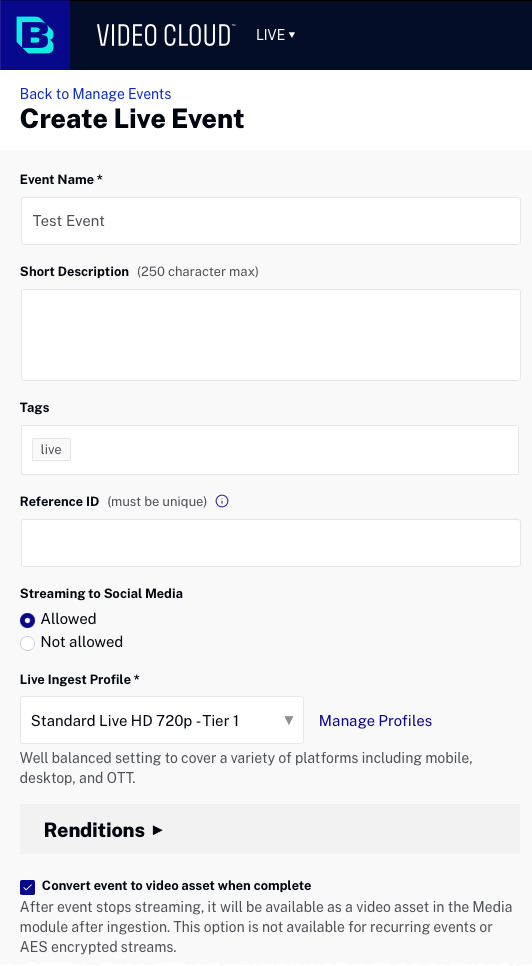
- 현재 위치에서 가장 가까운지역을선택합니다.
- 고급 옵션 링크를 클릭하여 고급 옵션을 확장합니다.
- 재연결 시간을 10분(기본값)으로 설정합니다.
- 입력 형식 으로 SRT(Secure Reliable Transport) 를 선택하십시오.
- CIDR 화이트리스트 섹션에서 SRT 끝점에 연결할 수 있는 IP 주소 집합을 입력합니다. SRT 끝점에 연결할 수 있는 사람을 제어합니다. 이 옵션은 입력 형식이 RTP 또는 SRT인 경우에만 나타납니다. 지정할 수 있습니다
0.0.0.0/0모든 네트워크를 허용합니다. 특정 IP 주소를 허용하려면{IP address}/32(예: 255.160.10.1/32).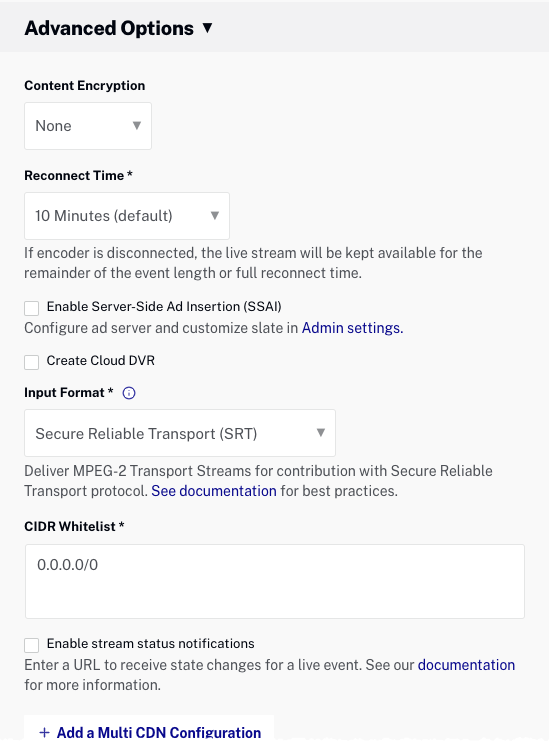
- 딸깍 하는 소리스트리밍 시작 . 라이브 모듈은 스트림 끝점(SRT URL)을 반환합니다. SRT URL은 인코더 설정에서 사용됩니다.
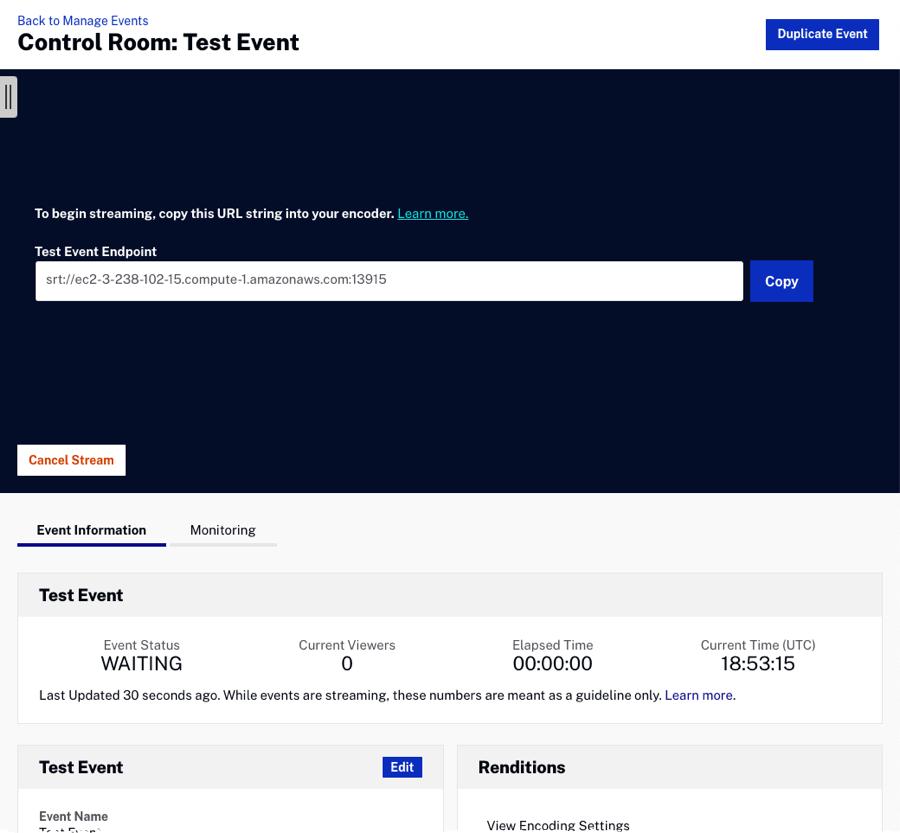
인코더 구성하기
이 섹션에서는 라이브 스트리밍 이벤트를 지원하기 위해 OBS Studio 인코더를 구성하고 사용합니다. OBS Studio 소프트웨어는 카메라에서 입력을 캡처하고 CDN에서 전달할 수 있는 스트림을 생성하는 데스크톱 응용 프로그램입니다. 라이브 스트리밍 이벤트를 전달하는 데 더욱 적합할 수 있는 하드웨어 및 기타 소프트웨어 기반 인코딩 솔루션이 있을 수 있습니다. OBS Studio 소프트웨어를 다운로드 할 수 있습니다. 여기 .
- OBS 스튜디오를 엽니다.
- 에서출처섹션, 클릭 +새 소스를 추가합니다. 선택출처목록에서. 이 Quick Start는 비디오 캡처에 카메라를 사용하므로 비디오 캡처 장치가 선택되었습니다.
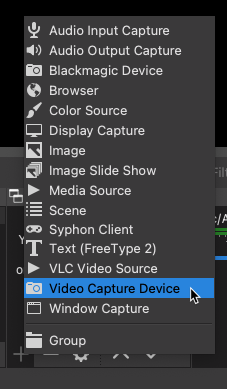
- 새 소스의 이름을 입력하고확인 .
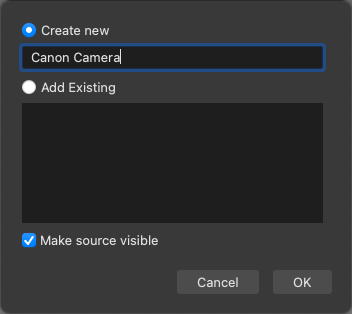
- 다음에서 카메라를 선택하십시오. 장치명부. 미리 보기가 속성 대화 상자에 나타납니다. 확인을 클릭합니다.
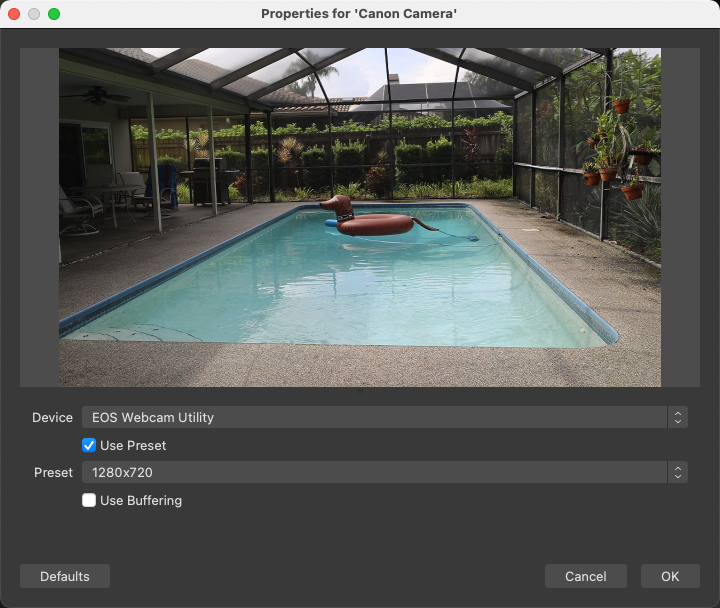
- 컨트롤 섹션에서설정 .
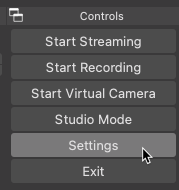
- 딸깍 하는 소리흐름설정 대화 상자의 왼쪽에 있습니다.
- Stream Service 의 경우 Custom...을 선택합니다.
- Server 의 경우 Live 모듈에서 제공하는 SRT URL을 사용합니다.
- 스트림 키 의 경우 비워 둡니다.
- 딸깍 하는 소리확인설정을 저장합니다.
- 컨트롤 섹션에서 스트리밍 시작 을 클릭합니다. 라이브 스트림이 시작되어야 합니다.
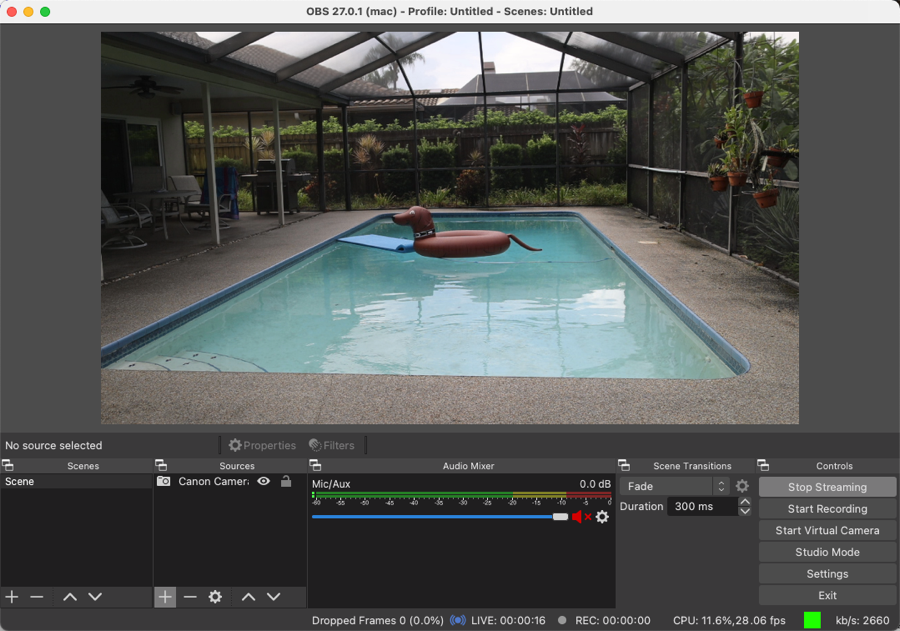
라이브 이벤트 게시
라이브 이벤트에 대 한 embed 코드를 생성 하려면 다음과이 같이 하십시오.
- 라이브 모듈로 돌아갑니다.
- 이벤트에 대한 제어실 페이지가 표시되지 않으면라이브탭을 클릭하여 라이브 이벤트 목록을 표시합니다. 이벤트 이름을 클릭하여 제어실 페이지를 엽니다.
- 실시간 스트림을 볼 수 있는지 확인합니다. 인코더를 시작한 후 라이브 스트림이 표시되는 데 몇 분 정도 걸릴 수 있습니다.
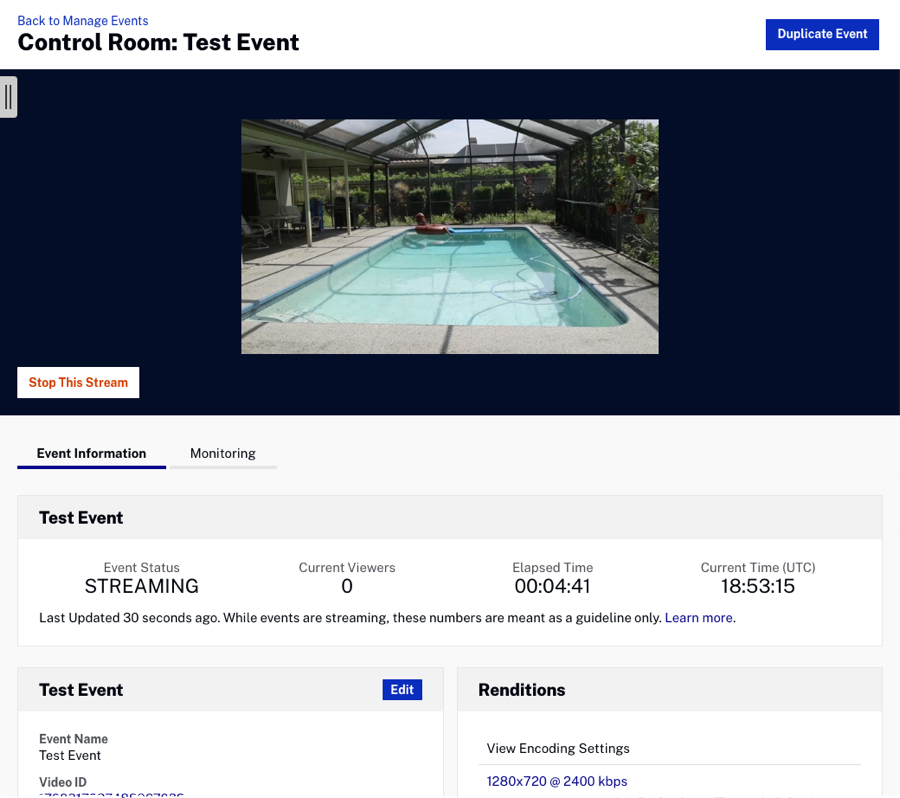
- 라이브 이벤트를 게시하려면 왼쪽 탐색 메뉴에서 게시 및 포함을 클릭합니다.
- 사용 가능한 플레이어 드롭다운을 사용하여 플레이어를 선택합니다.
- 라이브 스트림을 보려면 플레이어 URL을 클릭하십시오.
-
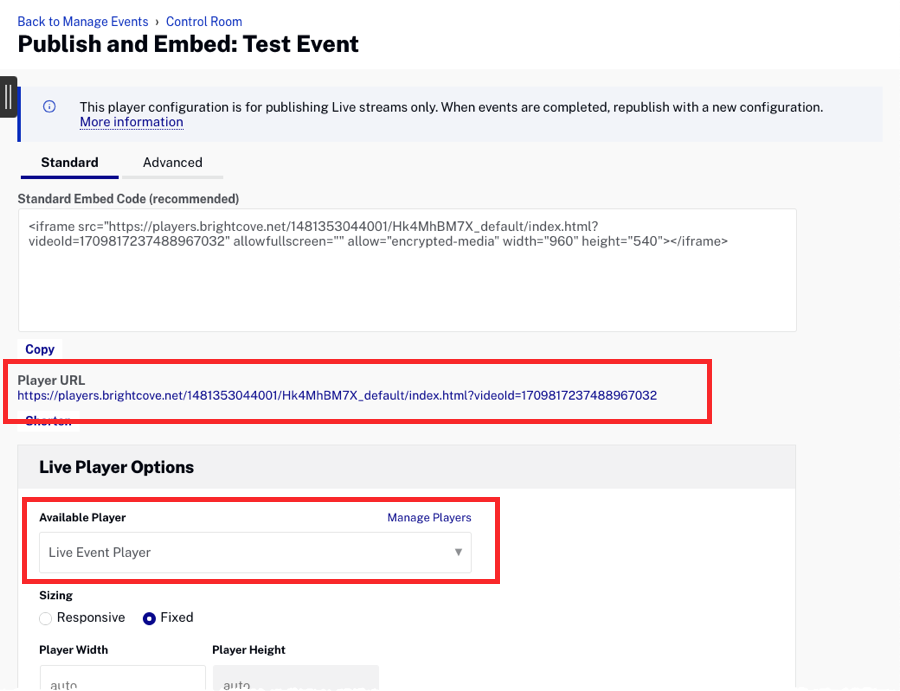
- 라이브 스트림이 완료되면 라이브 모듈에서스트림 중지버튼을 클릭합니다. 또한 OBS Studio로 돌아가서 스트림 버튼을 클릭하여 인코더의 스트리밍을 중지합니다.
클립 만들기
라이브 모듈은 완료된 이벤트에서 비디오 클립을 만드는 기능을 제공합니다. 라이브 이벤트가 진행되는 동안에도 클립을 만들 수 있습니다. 다음과 같은 몇 가지 이유로 클립을 만들 수 있습니다.
- 소셜 미디어에 게시할 수 있는 짧은 티저 클립을 만들려면
- 게시하려는 동영상의 길이를 제한하려면 (대부분의 플랫폼에서는 동영상 길이가 제한됨)
- 당신은 짧은 비디오가 소셜 미디어에서 더 나은 성능을 발견
클립은 이벤트 종료 후 7일 이내에만 만들 수 있습니다. 그 후, 클립 만들기버튼이 비활성화됩니다. 이벤트가 24시간 이상인 경우 최근 24시간 동안만 클리핑할 수 있습니다.
클립을 만들려면 다음과 같이 하십시오.
- 라이브 모듈로 돌아갑니다.
- 완료됨탭을 클릭합니다.
- 이벤트를 찾아 이벤트 이름을 클릭하여 제어실을 엽니다.
- 클립 만들기를클릭합니다. 클리핑 편집기가 열립니다.
- 포커스 타임라인에서 클리핑 핸들을 클릭하고 드래그하여 클립의 시작점과 끝점을 설정합니다.
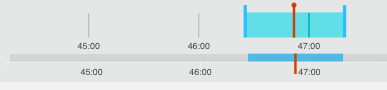
- 클립 미리 보기를클릭하여 클립을 미리 봅니다. 필요에 따라 시작점과 끝점을 조정할 수 있습니다.
- 클립 저장을클릭합니다.
- 클립 이름및 기타 메타데이터 값을 입력합니다. 계정에 대한 모든 필수 필드도 나타나며 값을 할당해야 합니다.
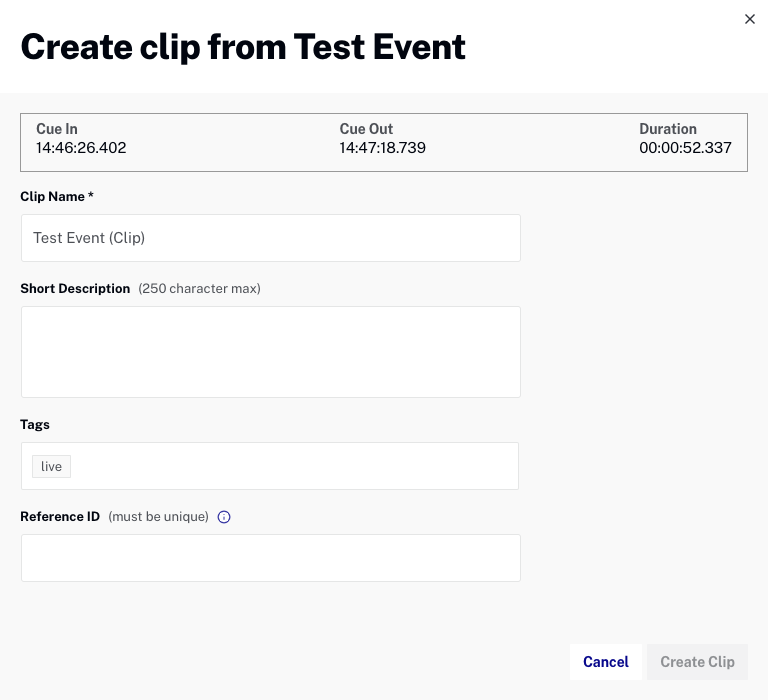
- 클립 만들기를클릭합니다. 수집 프로세스가 시작되고 클립이 계정에 저장됩니다.
- 클립은 클립 편집기 아래에 나타납니다. 브라이트코브 소셜을 사용하여소셜목적지 중 하나에 클립을 게시하려면 소셜에 게시를 클릭합니다. Social 모듈을 사용하여 비디오를 게시하는 방법에 대한 자세한 내용은소셜 미디어 플랫폼에 비디오 게시를참조하십시오.
- 제어실로 돌아가기: 이동 경로를 완료했습니다 . 모든 클립은 이벤트에 대한 제어실에도 나타납니다.
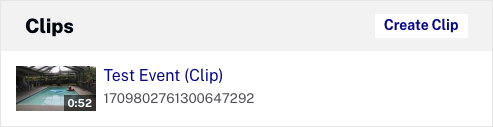
실시간 스트림 문제 해결
라이브 이벤트를 진행하는 데 추가 도움이 필요한 경우당사에 문의하실수 있습니다. 최대한 빠른 답변을 받을 수 있도록 문제 해결에 필요한 지원 목록을 아래에 제시하였습니다.
- 스트리밍에서 발생하는 특정 증상 예: 전혀 재생이 되지 않는다거나 잠깐씩 멈추거나 정지되는 증상
- 과거 이 스트리밍이 올바르게 동작했는지 여부
- 인코더에서 사용하는 진입점 URL
- 사용 중인 인코딩 소프트웨어 및 하드웨어
- 생중계를 게시한 플레이어에 연결된 URL
- 라이브 자산의 비디오 ID
- 인코더에서 게시 지점 호스트로 경로를 추적한 결과
